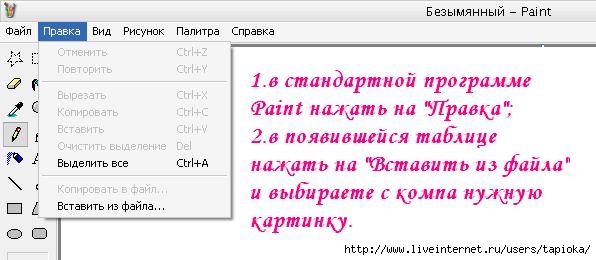-Рубрики
- ***ФОТОШОП (88)
- марионеточная деформация (4)
- **КИСТИ,ТЕКСТУРЫ (22)
- **МАСКИ (22)
- **ПЛАГИНЫ(фильтры),экшены (152)
- *COREL (36)
- *PhotoFiltre Studio (17)
- *PIXLR E,Photopea (15)
- *YОИ TUBE (44)
- *АНИМАШКИ (57)
- *БАННЕРЫ (19)
- *БРОДИЛКИ 1ч (27)
- *ВИДЕО (33)
- *ВИДЕО УРОКИ от мастеров ФШ (57)
- *ВСЁ ДЛЯ ДНЕВНИКА (900)
- всё про плееры (64)
- информеры (47)
- клипарт разный,декор (111)
- клипарт-девушки (26)
- клипарт-надписи (15)
- кнопки,иконки,курсоры (52)
- онлайн Фоторедакторы (13)
- оформление(ч.1) (42)
- оформление(ч.2) (58)
- разделители (20)
- рамки,шаблоны (161)
- схемы (90)
- фоны,текстуры,обои (48)
- формулы (106)
- часы,календари (11)
- *ГАДАНИЯ (7)
- *ГЕНЕРАТОРЫ (296)
- Online Image Editor (18)
- генератор баннера (5)
- генератор кодов (2)
- генератор паролей (1)
- генератор плеера (2)
- генератор плейкастов (2)
- генератор подписей (2)
- генератор поздравлений (3)
- генератор рамок (2)
- генератор создания часов (1)
- генератор таблиц (2)
- генератор фона (22)
- генераторы (40)
- генераторы кнопок (3)
- генераторы промотки текста (2)
- генераторы текста (55)
- генераторы фото (104)
- генераторы фракталов (1)
- генераторы цвета (30)
- Кропер (2)
- рамочник (3)
- *ГОРОСКОП (51)
- *ДЕЛАЕМ РАМКИ (70)
- *ЗДОРОВЬЕ (205)
- *ИНТЕРЕСНОЕ (54)
- *ИНТЕРЕСНОЕ ВИДЕО (12)
- *ИСКУССТВО И ТВОРЧЕСТВО (110)
- *КАМНИ И МИНЕРАЛЫ (29)
- *КОЛЛАЖИ в PhotoFiltre Studio (393)
- *КОЛЛАЖИ в ФШ (136)
- *КОМНАТНЫЕ РАСТЕНИЯ (32)
- *КОНВЕРТЕРЫ (74)
- *КОШКИ (28)
- *ЛЕКАРСТВЕННЫЕ РАСТЕНИЯ (11)
- *ЛИРИКА (288)
- *МАГИЯ (31)
- *МОЙ КОМПЬЮТЕР (312)
- Paint (12)
- PowerPoint (5)
- браузеры (40)
- клавиатура (42)
- полезные программы ч.1 (49)
- полезные программы ч.2 (42)
- скайп (8)
- соцсети (11)
- *МОЙ САД,ОГОРОД (102)
- *МОЛИТВЫ,ИКОНЫ (17)
- *МУЗЫКАЛЬНАЯ СТРАНИЧКА (28)
- *ОТДЫХ И РАЗВЛЕЧЕНИЯ (16)
- *ОТКРЫТКИ ,ПОЗДРАВЛЕНИЯ (49)
- *ПО СТРАНАМ ,КОНТИНЕНТАМ (114)
- *ПОЛЕЗНОЕ (13)
- *ПОРТАТИВНЫЕ ПРОГРАММЫ 1ч (48)
- *ПОРТАТИВНЫЕ ПРОГРАММЫ 2ч (42)
- *ПРИМЕТЫ (14)
- *ПРИТЧИ (12)
- *ПРО МУЗЫКУ (42)
- *ПРОГРАММЫ (167)
- PICASA (3)
- Adobe Illustrator (4)
- AKVIS Coloriage-замена цвета на изображениях (4)
- Audacity-ауди редактор (2)
- DreamLight Photo Editor- создание спецэффектов (1)
- GIMP (24)
- Image Composite Editor-создание панорам (1)
- Inkscape (3)
- JixiPix Fold Defy-эффект складок (1)
- Krita - аналог Фотошопа (3)
- Movavi Photo Editor (1)
- Movavi Фоторедактор (2)
- MyPaint (1)
- Paint.NET (20)
- PanoramaStudio-создание панорамм (1)
- Particle Illusion-создание футажей (2)
- Photo Mosaic Wizard-мозаика из фото (1)
- PhotoDiva-ретушь портрета (2)
- SmartDeblur -исправление нечётких фото (1)
- TinyPic-уменьшить фото (1)
- WebAudioPlus-создание кнопок Аудиоплеера (1)
- XnView-меняем размер сразу нескольких изображений (4)
- Домашняя Фотостудия (9)
- ФотоМАСТЕР (4)
- *ПРОГРАММЫ ДЛЯ АНИМАЦИИ (253)
- Aleo Flash Intro Banner Maker (13)
- FlipBook Maker (4)
- GIF Movie Gear (6)
- NatureIllusion Studio (5)
- Sparcol VideoScribe (1)
- Ulead GIF Animator (10)
- Wildform SWFX. (1)
- Adobe Flash (4)
- ArtWaver (10)
- Aurora 3D Animation Maker (8)
- BluffTitler (6)
- Cliplets (5)
- Corel PhotoMirage (1)
- Corner-A ArtStudio (11)
- CrazyTalk (1)
- Deformer (1)
- DP Animation Maker (15)
- Easy GIF Animator (3)
- Explaindio Video Greator (5)
- Fanta Morph (23)
- GifCam (8)
- iClone (2)
- Insofta 3D Text Commander (3)
- Jasc Animation Shop (29)
- Life Photo Maker Pro (1)
- Magic Particles (7)
- Mystical Suite (1)
- ParticleIllusion (1)
- QuickTime Pro (2)
- Sothink SWF Easy (3)
- Sothink SWF Quicker(создание флеш и т.д.) (13)
- Sqirlz Morph (2)
- Sqirlz Water Reflections (21)
- SWF Text (8)
- Swish Max (1)
- Vectorian Giotto (1)
- Xara 3D Maker (7)
- *ПРОЗА ЖИЗНИ (90)
- *ПСИХОЛОГИЯ (26)
- *РЕЦЕПТЫ (308)
- блюда из мяса (22)
- блюда из рыбы (22)
- консервирование (60)
- кухни мира (21)
- напитки (19)
- салаты (26)
- тесто,выпечка (89)
- *САЛОН КРАСОТЫ (225)
- бережём наши ручки (10)
- заботимся о волосах (14)
- макияж (25)
- маникюр (28)
- маски для лица и тела (52)
- мода (4)
- причёски,стрижки (11)
- *СОЗДАНИЕ КАЛЕНДАРЕЙ (4)
- *СОЗДАНИЕ СКРИНШОТА,ЗАПИСЬ ВИДЕО С ЭКРАНА (43)
- *СОЗДАНИЕ СЛАЙДШОУ,ВИДЕО (115)
- Bolide Movie Creator,Bolide Slideshow Creator (2)
- Camtasia Studio (6)
- ffDiaporama (3)
- Flash Gallery Factory Deluxe (3)
- Free Video Editor (1)
- Movavi Video (10)
- Photo Scape (7)
- ProShow Producer (19)
- Shotcut (3)
- Ulead VideoStudio (2)
- Video Rotator-поворот видео (2)
- VirtualDub (1)
- Wedding Album Maker Gold (1)
- Windows Movie Maker (2)
- Wondershare Filmora (2)
- Wondershare Flash Gallery (1)
- ВидеоМАСТЕР (4)
- ВидеоМонтаж (1)
- ВидеоШОУ (4)
- Создание слайд-шоу онлайн (12)
- ФотоШОУ PRO (5)
- *СОЗДАНИЕ ФОТОКОЛЛАЖА (19)
- *ССЫЛКИ (35)
- *СТРАНА ФОТОШОПА (41)
- *ТЕСТЫ (45)
- *УДАЛЕНИЕ ФОНА,ВЫРЕЗАНИЕ ОБЪЕКТА (33)
- *УМЕЛЫЕ РУЧКИ (432)
- из пластиковых бутылок (13)
- кройка и шитьё (104)
- бантики/броши (25)
- вязание/плетение (53)
- декупаж/декор (52)
- игольницы (6)
- коврики (15)
- переделки (5)
- плетение из газет (15)
- прихватки (2)
- свечи/подсвечники (10)
- сумки своими руками (20)
- тапочки (10)
- шкатулки/коробочки/корзинки (45)
- *УМНИКАМ И УМНИЦАМ (56)
- изучаем иностранные языки (14)
- *УРОКИ по коллажам для ФШ (82)
- *УРОКИ АНИМАЦИИ В ФШ (188)
- *УРОКИ для Corel (53)
- *УРОКИ ДЛЯ ЖЖ (15)
- *УРОКИ ФШ (281)
- уроки Семёновой Ирины (13)
- уроки MissKcu (9)
- уроки Ларисы Гурьяновой (35)
- уроки Ольги Бор (2)
- уроки от Mademoiselle_Viv (27)
- уроки от NATALI (43)
- уроки от Анты (21)
- уроки от Искательницы Ailona (6)
- уроки от Миллады (4)
- *ФЛЕШКИ (97)
- флеш-игры (12)
- *ФЛОРА И ФАУНА (24)
- *ФОТО (7)
- *ФОТОДЕЛО (14)
- *ФОТОХОСТИНГИ (20)
- *ХОЗЯЙКЕ НА ЗАМЕТКУ (136)
- для дачи (9)
- ремонт (9)
- складывание салфеток (11)
- уют в доме (22)
- *ШРИФТЫ (41)
- *ЭДИТОР (154)
- уроки от Виктории (52)
- *ЯНДЕКС (20)
-Цитатник
Схемка "moments in time"
Схемка «Колокольчики». - (0)Схемка «Колокольчики»
Схемка «Прекрасное не объяснишь Словами...». - (0)Схемка «Прекрасное не объяснишь Словами...»
-Ссылки
-Видео

- Видео урок по созданию анимации в Abroso
- Смотрели: 0 (0)

- k•Классно танцуют•k
- Смотрели: 400 (0)

- Оригинальные поделки из бросового матери
- Смотрели: 433 (5)

- Без заголовка
- Смотрели: 7 (0)
-Музыка
- Земфира-Похоронила
- Слушали: 71 Комментарии: 0
- Земфира - Хочешь?
- Слушали: 213 Комментарии: 0
- Скрипка плачет....(таинственный Восток)
- Слушали: 72674 Комментарии: 0
- Алина Орлова
- Слушали: 9217 Комментарии: 0
-Я - фотограф
-Подписка по e-mail
-Поиск по дневнику
-Метки
-Фотоальбом
-Новости
-Приложения
 Я - фотографПлагин для публикации фотографий в дневнике пользователя. Минимальные системные требования: Internet Explorer 6, Fire Fox 1.5, Opera 9.5, Safari 3.1.1 со включенным JavaScript. Возможно это будет рабо
Я - фотографПлагин для публикации фотографий в дневнике пользователя. Минимальные системные требования: Internet Explorer 6, Fire Fox 1.5, Opera 9.5, Safari 3.1.1 со включенным JavaScript. Возможно это будет рабо ОткрыткиПерерожденный каталог открыток на все случаи жизни
ОткрыткиПерерожденный каталог открыток на все случаи жизни Всегда под рукойаналогов нет ^_^
Позволяет вставить в профиль панель с произвольным Html-кодом. Можно разместить там банеры, счетчики и прочее
Всегда под рукойаналогов нет ^_^
Позволяет вставить в профиль панель с произвольным Html-кодом. Можно разместить там банеры, счетчики и прочее Скачать музыку с LiveInternet.ruПростая скачивалка песен по заданным урлам
Скачать музыку с LiveInternet.ruПростая скачивалка песен по заданным урлам- Музыкальный плеер
-Резюме
-Друзья
-Постоянные читатели
-Сообщества
-Трансляции
-Статистика
Записей: 6735
Комментариев: 1238
Написано: 10529
Серия сообщений "Paint":Выбрана рубрика Paint.
Часть 1 - Уроки по программе PAINT.
Часть 2 - Делаем открытку в Paint.
Часть 3 - Как сделать рамку или обводку на фото в Paint.
Часть 4 - Графический редактор Paint.
Часть 5 - Как работать в графическом редакторе Paint
Часть 6 - Как подписать картинку . Самый простой способ.
Часть 7 - Изменить поворот картинки с помощью Paint.
Часть 8 - Делаем надписи на картиночках!
Часть 9 - Добавим текст к картинке в Paint.
Часть 10 - Компьютерный ликбез: как сделать из изображения PDF файл?
Часть 11 - Изменение размера изображений на ПК и онлайн.
Часть 12 - Подписываем аватарку в Paint.
Соседние рубрики: соцсети(11), скайп(8), полезные программы ч.2(42), полезные программы ч.1(49), клавиатура(42), браузеры(40), PowerPoint(5)
Другие рубрики в этом дневнике: *ЯНДЕКС(20), *ЭДИТОР(154), *ШРИФТЫ(41), *ХОЗЯЙКЕ НА ЗАМЕТКУ(136), *ФОТОХОСТИНГИ(20), *ФОТОДЕЛО(14), *ФОТО(7), *ФЛОРА И ФАУНА(24), *ФЛЕШКИ(97), *УРОКИ ФШ (281), *УРОКИ ДЛЯ ЖЖ (15), *УРОКИ для Corel (53), *УРОКИ АНИМАЦИИ В ФШ(188), *УРОКИ по коллажам для ФШ(82), *УМНИКАМ И УМНИЦАМ(56), *УМЕЛЫЕ РУЧКИ(432), *УДАЛЕНИЕ ФОНА,ВЫРЕЗАНИЕ ОБЪЕКТА(33), *ТЕСТЫ(45), *СТРАНА ФОТОШОПА(41), *ССЫЛКИ(35), *СОЗДАНИЕ ФОТОКОЛЛАЖА(19), *СОЗДАНИЕ СЛАЙДШОУ,ВИДЕО(115), *СОЗДАНИЕ СКРИНШОТА,ЗАПИСЬ ВИДЕО С ЭКРАНА(43), *СОЗДАНИЕ КАЛЕНДАРЕЙ(4), *САЛОН КРАСОТЫ(225), *РЕЦЕПТЫ(308), *ПСИХОЛОГИЯ(26), *ПРОЗА ЖИЗНИ(90), *ПРОГРАММЫ ДЛЯ АНИМАЦИИ(253), *ПРОГРАММЫ(167), *ПРО МУЗЫКУ(42), *ПРИТЧИ(12), *ПРИМЕТЫ(14), *ПОРТАТИВНЫЕ ПРОГРАММЫ 2ч(42), *ПОРТАТИВНЫЕ ПРОГРАММЫ 1ч(48), *ПОЛЕЗНОЕ(13), *ПО СТРАНАМ ,КОНТИНЕНТАМ(114), *ОТКРЫТКИ ,ПОЗДРАВЛЕНИЯ(49), *ОТДЫХ И РАЗВЛЕЧЕНИЯ(16), *МУЗЫКАЛЬНАЯ СТРАНИЧКА(28), *МОЛИТВЫ,ИКОНЫ(17), *МОЙ САД,ОГОРОД(102), *МОЙ КОМПЬЮТЕР(312), *МАГИЯ(31), *ЛИРИКА(288), *ЛЕКАРСТВЕННЫЕ РАСТЕНИЯ(11), *КОШКИ(28), *КОНВЕРТЕРЫ(74), *КОМНАТНЫЕ РАСТЕНИЯ(32), *КОЛЛАЖИ в ФШ (136), *КОЛЛАЖИ в PhotoFiltre Studio (393), *КАМНИ И МИНЕРАЛЫ(29), *ИСКУССТВО И ТВОРЧЕСТВО(110), *ИНТЕРЕСНОЕ ВИДЕО(12), *ИНТЕРЕСНОЕ(54), *ЗДОРОВЬЕ(205), *ДЕЛАЕМ РАМКИ(70), *ГОРОСКОП(51), *ГЕНЕРАТОРЫ(296), *ГАДАНИЯ(7), *ВСЁ ДЛЯ ДНЕВНИКА(900), *ВИДЕО УРОКИ от мастеров ФШ(57), *ВИДЕО(33), *БРОДИЛКИ 1ч(27), *БАННЕРЫ(19), *АНИМАШКИ(57), *YОИ TUBE(44), *PIXLR E,Photopea(15), *PhotoFiltre Studio(17), *COREL(36), **ПЛАГИНЫ(фильтры),экшены(152), **МАСКИ(22), **КИСТИ,ТЕКСТУРЫ(22), ***ФОТОШОП(88)
Уроки по программе PAINT. |
Это цитата сообщения Ваша_ТАНЯ_идущая_по_Судьбе [Прочитать целиком + В свой цитатник или сообщество!]
уроки по стандартной компьютерной программе PAINT

|
Серия сообщений "PAINT и PAINT.net ":
Часть 1 - МЕТОДИКА РАЗВОРОТА КАРТИНКИ в программе Paint
Часть 2 - как СДЕЛАТЬ НАДПИСЬ на КАРТИНКЕ
...
Часть 24 - графический редактор Paint в Windows 7
Часть 25 - УРОКИ по стандартной программе PAINT
Часть 26 - уроки по стандартной компьютерной программе PAINT
Серия сообщений "Blogger*a БЛОКНОТ":
Часть 1 - как СОХРАНИТЬ КАРТИНКУ на свой комп
Часть 2 - ИСПОЛНЕНИЕ ЖЕЛАНИЙ
...
Часть 31 - РАЗМЕСТИТЬ КОД Аdsense внутри самой записи на Вlogspot
Часть 32 - ПРЕДСКАЗАНИЕ на РУНАХ онлайн
Часть 33 - уроки по стандартной компьютерной программе PAINT
Часть 34 - БЛОКНОТ Blogger*a - УРОКИ для Вас
Серия сообщений "МОИ ПОДСКАЗКИ":
Часть 1 - как СОХРАНИТЬ КАРТИНКУ на свой комп
Часть 2 - фоны для Вас
...
Часть 20 - Гифовина - создание анимации онлайн бесплатно создание gif анимации онлайн
Часть 21 - УРОКИ по стандартной программе PAINT
Часть 22 - уроки по стандартной компьютерной программе PAINT
Часть 23 - ОБУЧЕНИЕ МЕТОДОМ "НАУЧНОГО ТЫКА"
|
Метки: PAINT |
Делаем открытку в Paint. |
Это цитата сообщения AnnaDu [Прочитать целиком + В свой цитатник или сообщество!]
Урок 1.
Итак, приступаем к созданию нашего первого шедевра! Я не буду рассказывать о самой программе и её функциях, потому что думаю, чтобы пощёлкать по кнопкам и прочитать справку в целях изучения программы будет достаточно максимум часа. А мы приступим сразу к практическим занятиям!Сейчас мы с вами будем делать вот такую открытку:
|
Метки: Paint |
Как сделать рамку или обводку на фото в Paint. |
Это цитата сообщения SvetlanaT [Прочитать целиком + В свой цитатник или сообщество!]
|
|
Метки: Paint |
Графический редактор Paint. |
Это цитата сообщения SvetlanaT [Прочитать целиком + В свой цитатник или сообщество!]
|
|
Метки: paint |
Как работать в графическом редакторе Paint |
Это цитата сообщения ASPIDISTRA1 [Прочитать целиком + В свой цитатник или сообщество!]
|
|
Метки: Paint |
Как подписать картинку . Самый простой способ. |
Это цитата сообщения тануля [Прочитать целиком + В свой цитатник или сообщество!]
Решила написать пост, потому что многие спрашивают, а объяснять на пальцах проблематично. Да что говорить, я буквально полгода назад была такая же. Хотя все гениальное, как известно - просто.
Сразу оговорюсь, это САМЫЙ простой способ, а то сейчас набегут технические блоггеры, начнут учить уму-разуму:) Знаю, что есть спецпрограммы, в которые загружаешь кучу фоток, они сразу и уменьшают их и подписывают, но я до этого еще не доросла. Может кто тоже пошагово выложит инструкцию и я научусь?
Итак.
Шаг 1. Открываем Пейнт. Он есть на любом компе, с любой системой и Windows, и XP.
|
Метки: PAINT подписать фото |
Изменить поворот картинки с помощью Paint. |
Дневник |
При разработке дизайнерских проектов иногда необходимо,чтобы какой-то фрагмент-картинка был в другом ракурсе,иными словами повернут относительно оригинала на какой-то угол,сделать это можно легко и быстро в стандартной программе компьютераPaint.Выполнить все действия запечатленные на картинках совсем не сложно,главное,
ПОМНИТЬ,что если исходник-картинка на прозрачном фоне,то при сохранении вновь созданного образца не забыть выбрать формат PNG , иначе обязательно появится белый , матовый фон.
1.
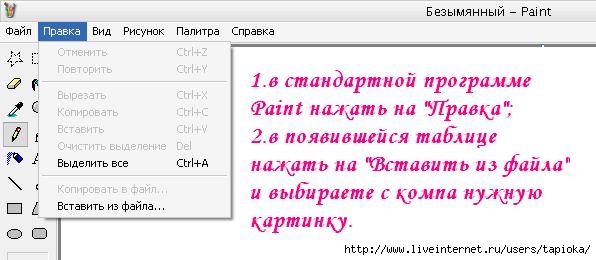
|
Метки: поворот картинки Paint. |
Делаем надписи на картиночках! |
Это цитата сообщения morela4 [Прочитать целиком + В свой цитатник или сообщество!]
Вот пример:из такой картиночки...делаем картиночку с надписью.

Для этого заходим в Paint. Проверяем, отключен ли непрозрачный фон - РИСУНОК/НЕПРОЗРАЧНЫЙ ФОН (галочки не должно стоять):

Жмем ПРАВКА/ВСТАВИТЬ ИЗ ФАЙЛА и ищем нашу картинку, жмем ОТКРЫТЬ - появляется картинка!!!
Выбираем в наборе инструментов НАДПИСЬ(буковка А)и кликаем по картинке
в том месте, где примерно будет текст - появилось окошко для текста.
Настраиваем шрифт, кликнув в окошке правой кнопкой мыши и выбрав ПАНЕЛЬ
АТРИБУТОВ ТЕКСТА:

Цвет выбираем в палитре!!!!
Пишем нужный текст (или вставляем скопированный), его можно будет потом переместить или изменить рамочку:

Сохраняем рисунок.Для этого нажимаем ФАЙЛ и СОХРАНИТЬ КАК!
Вот что у меня получилось:
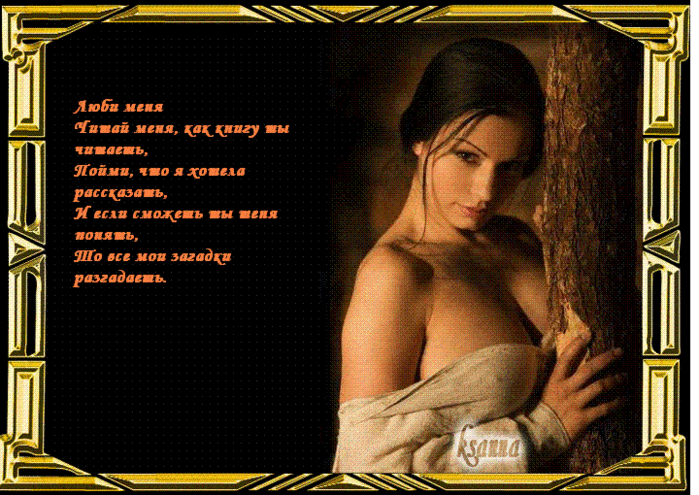

ЖЕЛАЮ УСПЕХОВ!
Серия сообщений "PAINT.NET":
Часть 1 - Вставляем фото в рамку в Paint Net
Часть 2 - Делаем рамку в PaintNet
...
Часть 7 - Делаем открытки в Paint. Урок 2.
Часть 8 - ГРАФИЧЕСКИЙ РЕДАКТОР PAINT.NET(уроки)
Часть 9 - Делаем надписи на картиночках!
Часть 10 - Страшный зверь по имени «скриншот»
Часть 11 - Sumo Paint
...
Часть 43 - PAINT net.Урок 1 от Магаданочки
Часть 44 - PAINT.net Работаем над ошибками...Дополнение к уроку "Делаем простую рамочку"от Магаданочки
Часть 45 - Как сделать скриншот в программе Paint.NET
|
Метки: paint делаем надпись |
Добавим текст к картинке в Paint. |
Это цитата сообщения Mademoiselle_Viv [Прочитать целиком + В свой цитатник или сообщество!]
|
Метки: Paint |
Компьютерный ликбез: как сделать из изображения PDF файл? |
Это цитата сообщения Goodwine [Прочитать целиком + В свой цитатник или сообщество!]
В данной статье я расскажу, как сделать из изображений на компьютере PDF файл разными способами. В некоторых случаях у пользователя возникает необходимость преобразовать изображение в PDF формат.
На любом компьютере имеются фотографии, изображения, картинки. Эти графические файлы, сохранены в разных форматах изображений. Всего имеется очень большое количество всевозможных графических форматов. Для открытия графических файлов на компьютере или мобильном устройстве нужны программы, поддерживающие данные форматы.
Формат PDF (Portable Document Format) создан для хранения и использования текстовых документов в различных операционных системах. Документ в формате PDF без проблем переносится на другой компьютер или мобильное устройство. Для открытия файла в формате PDF потребуется лишь наличие средства просмотра PDF файлов на компьютере или устройстве.
Вот, некоторые случаи, когда требуется конвертировать изображение в PDF:
- создание документа в формате PDF, включающего изображения
- необходимо объединить несколько изображений в одном файле текстового формата PDF
- для передачи адресату нескольких изображений в одном PDF файле
|
Метки: PDF файл FastStone Image Viewer Paint |
| Страницы: | [2] 1 |















 Paint (Microsoft Paint) — простой растровый графический редактор компании Microsoft, входящий в состав всех операционных систем Windows, начиная с первых версий.
Paint (Microsoft Paint) — простой растровый графический редактор компании Microsoft, входящий в состав всех операционных систем Windows, начиная с первых версий. .
.